amazonマーケットプレイスを利用したことがある人であれば、一度は経験したことがあるであろう誤配送。
今まさに経験中で、早く返品したいという人もいるのではないでしょうか?
そんな方は是非、この手順に沿って返品作業を進めてみてください。
※amazonマーケットプレイスとは、amazon以外の販売者が出品する売り場のことです。
出品者の返品条件を確認するまでの手順
通常『Amazon.co.jpの返品規約』に基づいて出品していますが、稀に独自の返品条件を設けている場合があります。
独自の返品条件のなかには、返品が出来ない事を記載している場合もありますので、一番最初に確認するべき部分になります。
スポンサーリンク
この解説はパソコンを使用して行なっています。パソコンとスマホでボタン等の位置が違う可能性がありますのでご了承ください。
スマホで作業を進める場合、画面表示を『デスクトップ用サイトを表示』に変更してください。方法はこちら(外部サイト)
まずはアマゾンのトップページへ移動。
①ログイン後、amazonトップページ右上の『アカウントサービス』から、【注文履歴】を選択。

②すると注文履歴の画面に移行するので、返品したい商品名の下部の【販売:〇〇】(出品者名)を選択。
③すると出品者のトップ画面へ移行するので、ページ右側付近にある【返品および返金について】を確認して完了。

大抵の場合、ここには『Amazon.co.jpの返品規約』が記載されており、リンク先で返品に関する詳細を確認することができます。
出品者が独自の返品条件を設けている場合、画像とは違う内容が記載されていますので、しっかりと確認してから次の手順へ進みましょう。
出品者に連絡をとるまでの手順
あなたが出品者側だった場合、連絡も無しにいきなり商品が送り返されても困ってしまいますよね。
なので、あなたと出品者との間で返品内容の詳細や返品の可否などを細かくやり取りする必要があります。
また、出品者から2営業日以内に返答がない場合には『Amazonマーケットプレイス保証の申請』が行なえますので、連絡をしておいて損はないでしょう。
※『Amazonマーケットプレイス保証』とは、配送料も含めた購入総額のうち最高30万円まで保証するサービスです。
※『Amazonマーケットプレイス保証の申請条件』を確認しましょう。文章が短いのでササッと読めます。
※上記の申請条件を満たしている場合、『申請ボタン』が注文履歴に表示されます。詳しくは『Amazonマーケットプレイス保証を申請する』で確認しましょう。
①『出品者の返品条件を確認しよう』の①・②の手順を行ない、出品者のプロフィール画面へ移動。
②次の画面へ移行すると、出品者が出品している商品一覧などが表示される。右上付近にある【特定商法取引に基づく表記】に記載のある連絡先をメモする。

メモしたら右下の『詳細』から【出品者に連絡】を選択。ここはEメールを送信できるようになっている。

③すると『出品者へ連絡』の画面に移行するので、最初の項目の『お問い合わせ内容を選択』で【注文について】にチェック。
④最後の項目で【注文した商品と異なる商品が届いた】を選択。もしくは現状と一致する件名を選択し、【メッセージを入力】を押す。

⑤するとメッセージを入力する画面へ移行するので、ページ中央付近にあるテキストボックスに『注文した商品名、間違って送られてきた商品名など』を詳しく記入する。
⑥書き終えたら、間違いがないか再度確認し、【Eメールを送信】を選択し作業完了。
これで出品者へEメールでの連絡は完了となります。
2営業日を過ぎても出品者からの返答がない場合は、上記の手順②でメモした連絡先へ直接連絡しても良いでしょう。または、Amazon.co.jp カスタマーサービスに連絡しましょう。
スポンサーリンク
商品を返品する手順
これまでの手順で返品条件の確認し、連絡の可否も取れたと思います。
では返品可能な方は、実際に商品を返品していきましょう。
①『出品者の返品条件を確認しよう』の手順①で【注文履歴】画面に移動。
②返品したい商品を確認して【商品の返品】を選択。

③すると次の画面へ移行するので、『返品・交換の理由』を【注文した商品と違う商品が届いた】を選択。もしくは現状と一致する理由を選択。すると【コメント欄】が現れるので、間違って届いた商品名・その他の詳細を記入し、内容の確認後【次に進む】を選択。

④次の画面へ移行し、手続き方法の確認と選択をする。

購入時の支払い方法によって返金方法が異なるので、以下の図で確認しましょう。

⑤次の画面へ移行し、返送方法の確認後、【返送手続きを開始】を選択。
⑥次の『返送方法』画面へ移行する。
- ページ下部に、既に【返送先住所】と【返品受付ID】が表示されている場合は手順⑦へ。
- 【返送先住所】と【返品受付ID】が表示されていない場合は【返品用ラベルと返送手順を表示・印刷】を選択。

⑦【返送先住所】は実際に配送を申し込む用紙に記入するためメモしておこう。【返品受付ID】(バーコード付近の番号)を記載した紙を商品と同梱する。(プリントアウト、手書きでも可)

⑧コンビニや郵便局、その他配送業者に返品を依頼して完了。
詳しくは『返送方法』画面で確認できます。
まとめ
今回はamazonマーケットプレイスで違う商品が届いたときから返品までの手順を紹介しました。
もう一度簡単な流れを説明すると、
- 出品者の返品条件を確認する
- 出品者とその後の対応について連絡を取り合う
- 返品可能なら、実際に返品する
返品する際に注意する点として、ほとんどの出品者はamazon.co.jpの返品規約に則っているため、返品は出来ても交換は受け付けていない事です。
なので出品者に「違う商品きたから、注文した商品と交換してよ!」という提案は却下されます。
怒りたい気持ちはわかりますが、ぐっとこらえて冷静に対処しましょうね!
どうしても怒りが収まらない時は、今回の出来事をありのままレビューに書き込んで、皆さんに見てもらいましょう!
スポンサーリンク
丸山ジュンヤ
会社員の給料とは別にネットで副収入を得ようと頑張り中。
最新記事 by 丸山ジュンヤ (全て見る)
- 『cheero CLIP 万能クリップ』は使う人を選ぶ気がするんです。 - 2017年3月23日
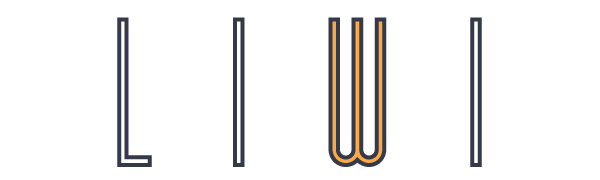




コメントを残す